sony笔记本重装系统,详细教您sony笔记本怎么重装系统
- 分类:重装系统 发布时间: 2018年02月08日 10:00:00
在这个智能化的时代,电脑是我们现在生活和生产离不开的事物。 手中的索尼笔记本开机速度很慢,最少都要50秒,看见网上很多同仁说需要重装系统,也想重装一下系统,却不懂索尼笔记本重装系统。下面,小编就给大家带来了sony笔记本重装系统的方法了。
Sony笔记本品牌相信大家都有听说过吧,而很多的用户都冲着sony笔记本的外观而去购买。Sony笔记本使用的时间久了就会出现卡机等现象,那么,要如何对sony笔记本进行重装系统呢?为此,小编就给有需要的用户准备了sony笔记本重装系统的图文教程了。
sony笔记本怎么重装系统

sony电脑图解-1
准备工作:
1、首先下载U盘装机大师启动盘制作工具
2、U盘一键制作成U盘启动盘
3、网上下载一个所需的系统镜像文件
把U盘插入电脑USB窗口,立即重启电脑,并等到开机画面的时候按下启动快捷键“F12”。
进入启动项窗口,选择【01】运行U盘大师win8PE装机维护版(新机器),按回车键确认。
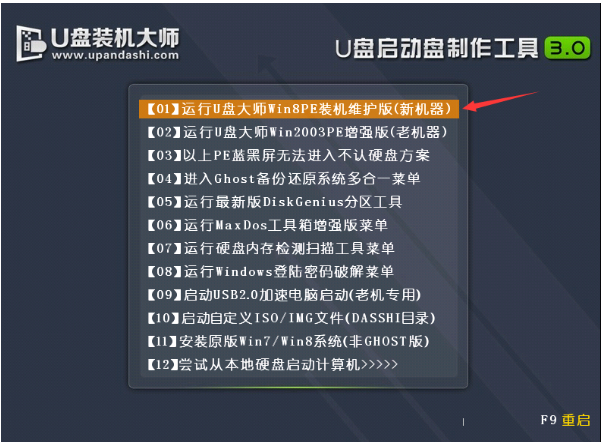
重装系统电脑图解-2
在弹出的映像大师窗口,通过"打开"按钮选择要安装的“ISO”镜像文件
(U盘装机大师可完美支持ISO,GHO,WIM三种镜像文件)。
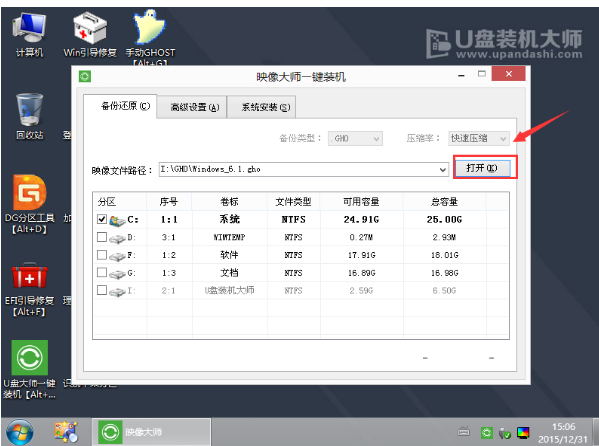
sony电脑图解-3
选择存放在U盘装机大师u盘里面的系统镜像包。
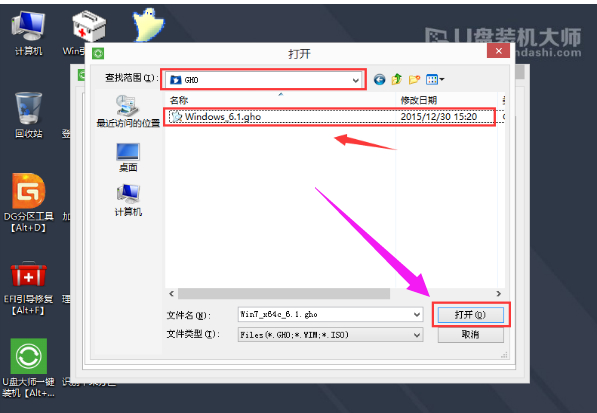
sony电脑图解-4
返回“映像大师”页面窗口,选择作为win7系统的系统盘(通常默认为C盘)直接点击“确定”。
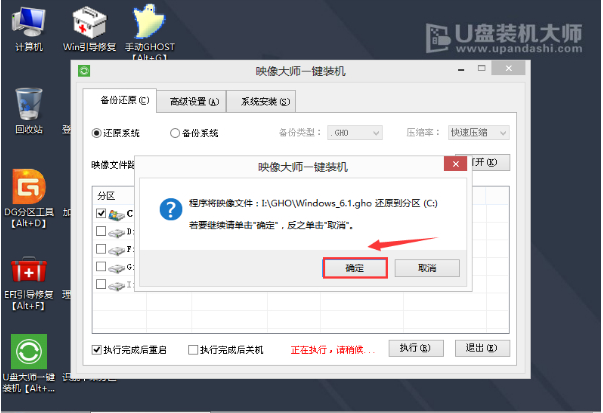
sony电脑图解-5
在出现弹跳提示框是,直接点击“立即重启”。
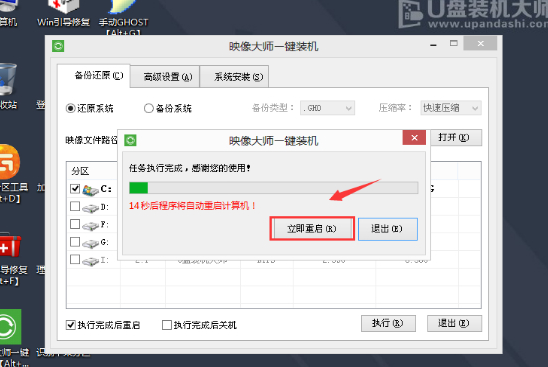
sony电脑图解-6
最后,电脑将会自动完成系统的安装,只需耐心等候片刻就可以了。
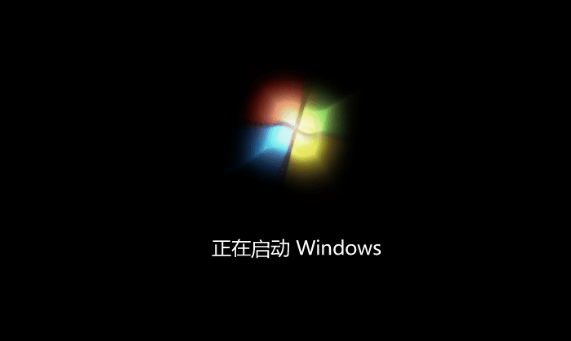
重装电脑图解-7
以上就是sony笔记本重装系统的图文操作了。
猜您喜欢
- 教大家笔记本怎么重装系统..2021/07/06
- 简述电脑装系统教程2022/08/20
- 联想笔记本如何一键还原,详细教您联想..2017/12/15
- 一键ghost硬盘版,详细教您一键ghost硬..2018/03/19
- 怎么重新安装系统win xp2022/09/19
- 如何区别wintogo系统和常规安装系统..2020/08/23
相关推荐
- 360重装系统操作步骤 2022-09-01
- 教你大白鲨一键装机系统教程.. 2021-05-27
- linux系统安装教程 2022-09-26
- 苹果电脑双系统安装教程 2022-05-12
- 华硕主板重装系统步骤是什么.. 2020-09-01
- 电脑系统一键还原,详细教您电脑系统怎.. 2018-04-26




 粤公网安备 44130202001059号
粤公网安备 44130202001059号